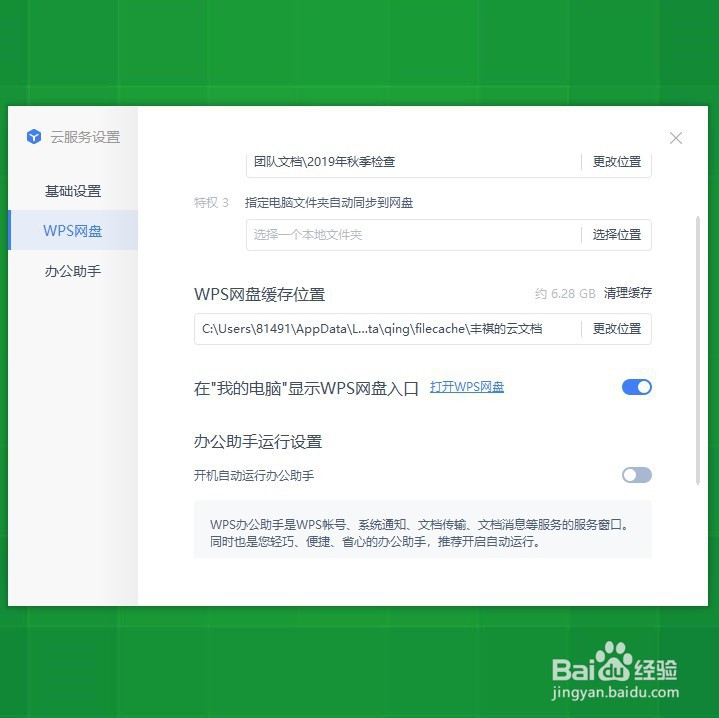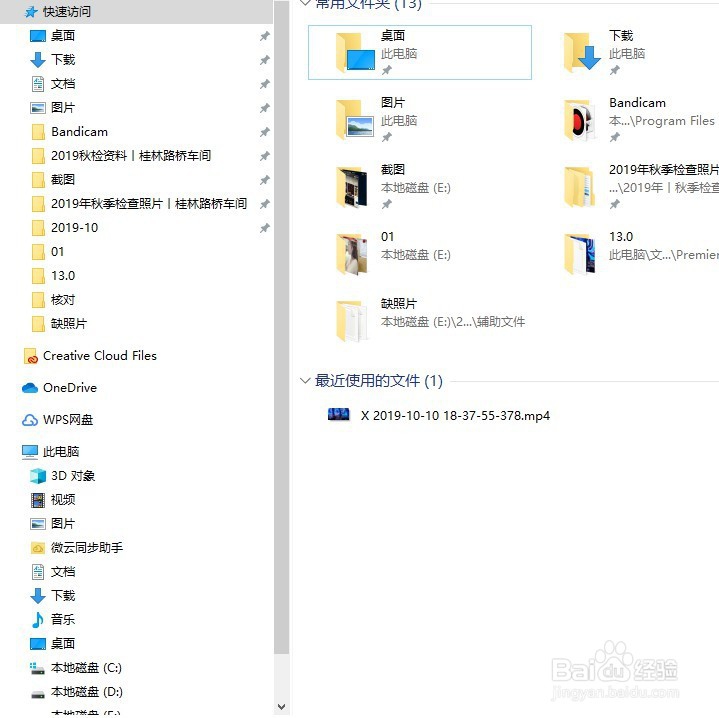怎样在电脑文件资源管理器中显示WPS网盘
1、首先我们点击电脑桌面右下角的小箭头
2、找到WPS助手,点击鼠标右键
3、然后在列表当中我们点击选择设置,
4、,然后我们找到在我的电脑当中,显示WPS网盘入口打开右侧的开关
5、最后我们就可以在电脑的资源管理器所做的列表当中看到WPS网盘的入口了
声明:本网站引用、摘录或转载内容仅供网站访问者交流或参考,不代表本站立场,如存在版权或非法内容,请联系站长删除,联系邮箱:site.kefu@qq.com。
阅读量:58
阅读量:48
阅读量:36
阅读量:52
阅读量:55